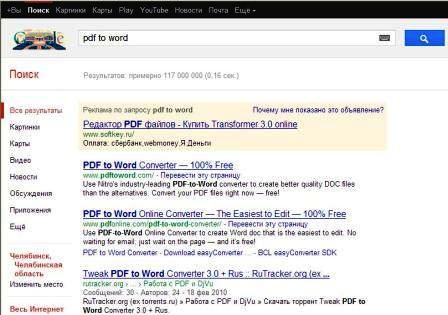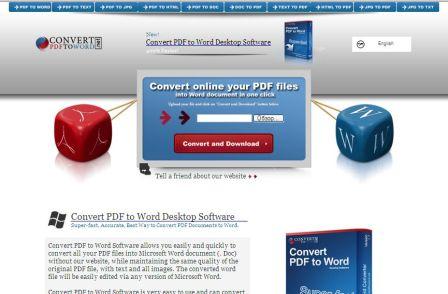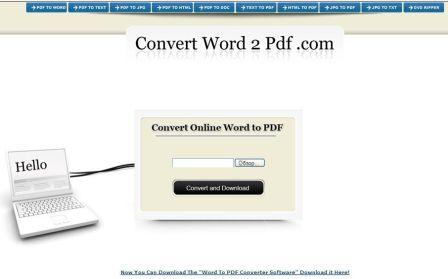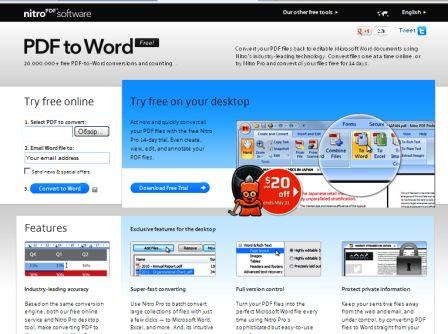Конвертер PDF: Как преобразовывать документы PDF в формат Word?
Вы наверное тоже сталкивались с ситуацией, когда при чтении какой-либо книги или заметки, которая сохранена в формате PDF, вам необходимо распечатать какой-либо фрагмент, но оказывается, что распечатать невозможно, т.к. стоит запрет на это действие.
Кстати, я считаю такие действия авторов недальновидными, они не думают о том, что многим читателям удобнее читать, предварительно распечатав на бумаге. Я тоже так делаю, читать с листа удобнее, чем с экрана компьютера, можно делать пометки или брать распечатку с собой в любое место.
Как преобразовать PDF в формат Word?
Чтобы можно было распечатать любую книгу или статью, я использую конвертер PDF для преобразования ее из формата PDF в формат Word.
Конвертировать можно с помощью специальных программ, а можно при помощи бесплатных веб-сервисов.
Как найти такие сервисы? Оказывается, очень просто!
Открываете Google, вводите в поисковой строке буквы PDF и в выпадающей подсказке щелкаете «pdf to word»:
Перед вами откроются результаты поиска Гугла. На первых местах находятся наиболее популярные сервисы, ими и нужно воспользоваться:
Из первой десятки я выбрал сервис http://convertpdftoword.net/ . Удобство его заключается в том, что готовый результат конвертирования вы получаете сразу и сохраняете на свой компьютер.
Сервис очень прост в использовании: в окошечке поиска выбираете свой файл PDF, который находится на вашем компьютере и загружаете его, нажимаете большую красную кнопку и ждете…
Всё очень просто и быстро. Я конвертировал одну книгу в 230 страниц буквально за 1 минуту!
Кстати, этим же сервисом можно конвертировать Word в PDF, а также в другие форматы.
До этого я пользовался другим сервисом http://www.pdftoword.com/ . Тоже бесплатный. Отличие в том, что результат конвертирования они присылают на ваш e-mail:
Теперь и вы можете конвертировать документы PDF в Word и обратно таким образом, используя конвертеры PDF.
Полезна ли была вам эта статья? Оставьте свой комментарий…для истории… 🙂
С уважением, автор блога Андрей Аванти.